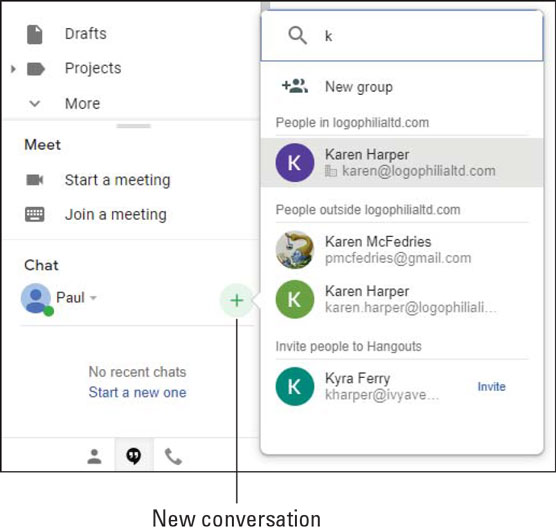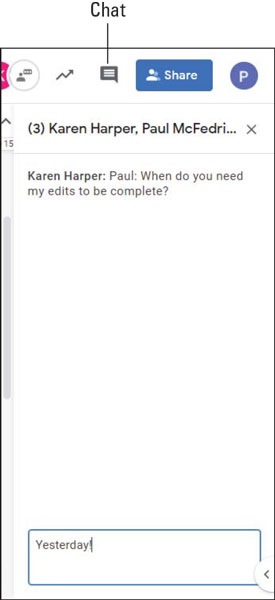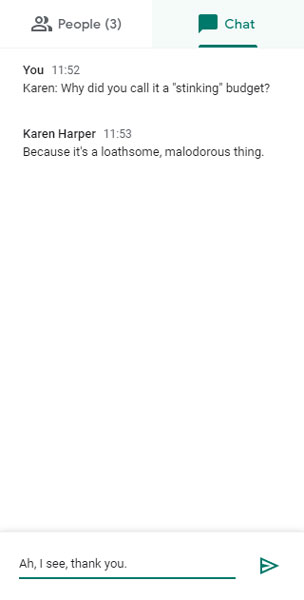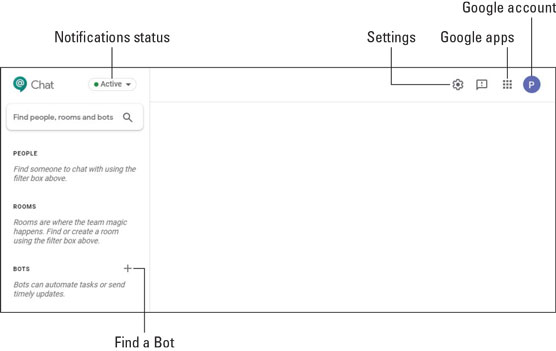Като доказателство за възхода на чата в сферата на корпоративните комуникации, не трябва да търсите по-далеч от безбройните начини, по които G Suite позволява на потребителите си да си изпращат съобщения: Gmail, Документи, Таблици, Презентации и Meet. Преди да преминете към Google Chat, следващите няколко раздела ще разгледаме набързо тези алтернативни методи за чат.
Чат с Gmail
Когато се мотаете в Gmail, можете да използвате Google Hangouts, за да обменяте съобщения с хора, които познавате, включително хора извън вашата организация. Можете да настроите класически текстов разговор един на един или да организирате (или да се присъедините) към групов чат с до 100 души.
Ето стъпките, които трябва да следвате, за да започнете чат в Gmail:
В секцията Чат на навигационното меню, движещо се надолу в лявата част на страницата, щракнете върху иконата Нов разговор (+). Появява се диалогов прозорец на Hangouts Chat, който ви подканва да посочите някого, с когото да разговаряте.
(По избор) Ако искате да разговаряте с двама или повече души, щракнете върху Нова група и след това използвайте текстовото поле Име на вашата група, за да въведете незадължителен псевдоним за групата.
Използвайте текстовото поле Въведете име, имейл адрес или телефонен номер, за да въведете името, имейла или телефонния номер на човека, с когото искате да разговаряте. Hangouts Chat показва списък с имена, които съответстват на това, което сте въвели досега, в три категории: хора във вашата организация; хора извън вашата организация, които имат акаунт в Hangouts; и хора, които нямат акаунт в Hangouts.
Ако видите човека, който искате, изберете това име от списъка.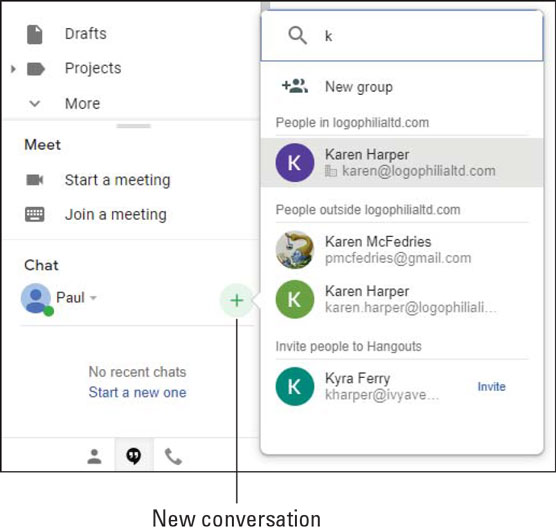
Докато въвеждате име или адрес, виждате списък с имена, които съвпадат.
Ако сте избрали да чатите с група, повторете стъпка 3, ако е необходимо, за да попълните групата. Когато сте готови, изберете отметката. Hangouts Chat отваря прозорец за чат.
За разговор един на един щракнете върху Изпращане на покана; за групов чат изпратете първоначалното си съобщение. Hangouts Chat изпраща поканата или съобщението, което се появява в областта за чат на другия (или лица) в Gmail. Когато този човек щракне (или тези хора щракнат) Приемам, можете да започнете разговора.
Чат с Документи, Таблици и Презентации
Когато споделяте документ, електронна таблица или презентация с други хора, може да се наложи да зададете въпрос или просто да бъдете общителни с някой, който редактира файла с вас. По-лесно е да се направи, отколкото да се каже: Щракнете върху иконата за чат в горния ляв ъгъл на екрана, за да отворите прозореца за чат и след това започнете да „говорите“.
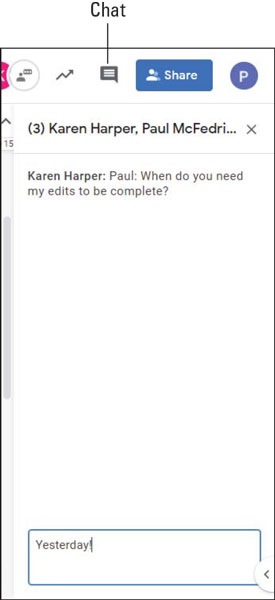
В споделен файл с документи, таблици или слайдове щракнете върху иконата за чат, за да разговаряте със сътрудниците си.
Чат с Meet
По време на среща може да искате да направите коментар на друг участник, без да прекъсвате срещата, да зададете въпрос или да споделите връзка с всички. Можете да направите всичко това и повече, като щракнете върху иконата за чат, за да отворите прозореца за чат, както е показано.
Не забравяйте, че всички чатове в Meet са публични, което означава, че всеки друг в срещата може да чете съобщенията, които обменяте с някого. Ето защо, чатовете в Meet определено не са мястото, където да дразните шефа си или да правите злобни коментари за някой в срещата!
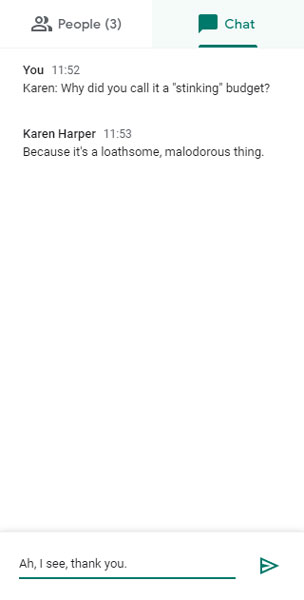
Във видеоконференция в Meet щракнете върху иконата за чат, за да изпратите съобщение до участниците в срещата.
Чат с Google Chat
Останалата част от тази глава обхваща Google Chat, което е основното приложение за съобщения за потребителите на G Suite. За да започнете, ето трите начина за достъп до Google Chat (който от тук нататък наричам Chat):
- В мрежата: Хванете уеб браузъра си за ръка и го насочете внимателно към Google Chat . Фигурата показва ясния пейзаж за чат, който се появява, когато отворите сайта за първи път.
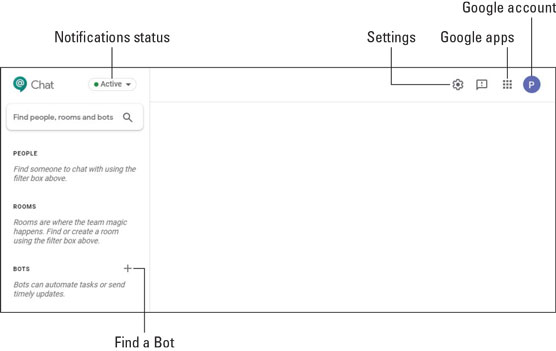
Уеб началната страница на Google Chat.
Ако наскоро сте водили някои разговори в Hangouts Chat, те вероятно ще се покажат тук, така че вашата версия на страницата за чат може да изглежда малко по-оживена.
- На работния плот: Има приложение Чат на разположение за Windows и Mac . Щракнете върху бутона Изтегляне.
- На вашето мобилно устройство: Има мобилна версия на приложението Chat за Android и iOS. Използвайте Google Play (Android) или App Store (iOS), за да инсталирате приложението на вашето устройство.